Как почистить мышку apple
Обновлено: 04.07.2024
Мы покрываем очистку вашего экрана, клавиатуры, мыши и избавление от пыли внутри вашего Mac. Если вы пролили воду или кофе на свою машину и ищете способы избежать повреждений, прочитайте, что делать, если вы пролили жидкость на свой Mac.
Если вы готовите свой Mac к продаже, рекомендуется почистить его перед тем, как демонстрировать его потенциальным клиентам. Но это не единственная причина, чтобы уделить ему немного внимания и заботы. Если это рабочий Mac, который передается кому-то другому, потому что у вас есть новый (удачи вам), или если у вас есть hotdesk и другие люди, использующие одну и ту же рабочую машину, вы должны дать ей чистку, чтобы избежать передачи микробов другим пользователи или получать их самостоятельно!
Вы также можете быть заинтересованы в том, чтобы избавить свой Mac от программного обеспечения, замедляющего его работу, в том числе от вредоносных программ, вирусов и других проблемных приложений; очистка кэша Safari; и удаление данных и выполнение чистой установки Mac OS. Если это так, мы рекомендуем прочитать одно из полезных руководств, перечисленных ниже:
Хотя мы все крайне обеспокоены микробами, вызванными коронавирусом, мы рекомендуем использовать антибактериальные салфетки для чистки ваших устройств, но будьте осторожны, чтобы не намочить устройство, так как попадание жидкости внутрь может повредить компоненты.
Как почистить клавиатуру Mac
Вам, вероятно, не нужно, чтобы мы напоминали вам, что клавиатура может выглядеть чистой, но вполне вероятно, что там спрятаны всевозможные микробы и бактерии. Особенно это может повлиять на ноутбуки, поскольку они не только проводят свои поездки в разных местах, часто с едой, находящейся поблизости, но тепло, выделяемое самими устройствами в непосредственной близости от клавиш, может способствовать росту микробов. Так что разбивайте влажные салфетки время от времени!
Перед началом работы выключите компьютер Mac, чтобы избежать путаницы при работе с клавиатурой, и мы также рекомендуем отключать его от электросети. Клавиатуры с батареями должны быть удалены только для безопасности.
Предполагая, что у вас есть отдельная клавиатура и мышь (другими словами, она не подключена к вашему ноутбуку), вы можете начать, перевернув ее вверх дном и вытряхнув пыль и крошки пищи. Если у вас есть ноутбук, мы не рекомендуем его слишком тщательно трясти; вместо этого просто опрокиньте это и дайте этому нежный камень.
Если вы не чувствуете, что это сделало работу достаточно, вы можете использовать аэрозольный баллончик со сжатым воздухом и набухать вокруг клавиш. Это дешево купить, и быстрый поиск на Амазоне воспитал Воздушный пыльник 5 звезд на Amazon UK за £ 6,09 и Сокол Скончился на Амазонке США за 16 $,
Теперь, когда вы раскрошены, получите салфетка из микрофибры такие как Скотч-Брайт (£ 11,99 на Amazon UK) или VibraWipe (16,99 $ на Amazon US), сделайте его слегка влажным и вытрите клавиатуру.
Если вы чистите клавиатуру ноутбука Mac, вы просто хотите, чтобы ткань была слегка влажной; на самом деле, мы склонны предлагать вам вообще не использовать воду для этого шага, полагаясь только на локоть.
Если ваша клавиатура все еще грязная, вы можете убрать ключи, чтобы добраться до скрытой грязи и грязи. У нас есть статья, в которой объясняется, как удалять клавиши Mac, но не следует пытаться использовать ее на тонких клавиатурах с механизмом «бабочки», которые выпускались с 2015 года на MacBook, 2016 на MacBook Pro, 2018 на MacBook Air или на любой из Magic. Модели клавиатур выпускаются для iMacs и Mac Minis с 2015 года, так как удаление клавиш сломает их и даст вам ужасно дорогой счет за ремонт. Для этих стилей устройства, см. Специальный раздел ниже.
После того, как вы сняли ключи, вы можете использовать баллончик со сжатым воздухом, чтобы сдуть грязь и пыль, которые скрывались под ним. Для удаления особенно стойких загрязнений вы можете использовать влажную ватную палочку, но перед тем, как положить ключи обратно, убедитесь, что клавиатура сухая.
Чтобы сохранить клавиатуру в чистоте в будущем, не ешьте обед за столом и, очевидно, мойте руки после посещения туалета.
Если ваша клавиатура повреждена, а не просто грязная, прочитайте, как починить сломанную клавиатуру Mac.
Затем встаньте MacBook на бок и повторите процесс. Переверните его на другую сторону и дайте ему еще раз со сжатым воздухом, и, надеюсь, любые засоры, вызванные печеньем, пылью или другим детритом, теперь будут удалены.
Если это не так, то мы предлагаем обратиться в службу поддержки Apple и воспользоваться схема обслуживания клавиатуры которая имеет дело именно с этой известной проблемой.
Как почистить экран Mac
Следующая часть вашего Mac, которая, вероятно, может сделать с чистой, это экран.
Перед началом работы выключите Mac и отключите его от сети.
Возьмите салфетку из микроволокна (как мы упоминали выше), чтобы придать экрану немного блеска. Не используйте кухонные полотенца или салфетки и не используйте абразивную ткань. Вы хотите что-то мягкое, что ничего не оставит позади, поэтому ищите «без ворса», если вы покупаете ткань для этой цели.
Лучше всего сделать из ткани маленькие кружочки, и, вероятно, потребуется несколько минут, чтобы удалить все отпечатки пальцев и пятна. Убедитесь, что вы поддерживаете экран во время полировки, чтобы не повредить экран или его шарнир, если вы используете ноутбук.
Не распыляйте воду или другие чистящие средства на ноутбук или настольный дисплей. Может показаться хорошей идеей вытащить Windolene, но если в машину попадет вода или другие химические вещества, это может привести к короткому замыканию или повреждению компонентов, не говоря уже о том, что сам экран может быть поврежден.
Вы можете приобрести чистящие средства, разработанные специально для ЖК-дисплеев, например, комплект Klear Screen Kit для £ 10,25 на Amazon UK или мама экрана для 16,95 $ на Amazon US,
Несмотря на то, что они часто бывают в форме спрея, мы все равно не рекомендуем распылять их прямо на экране. Вместо этого распылите немного на свою ткань и отполируйте. Просто помните, что следует избегать алкоголя, так как это может повредить экран.
У нас есть больше информации об очистке экранов ваших продуктов Apple здесь: Как безопасно очистить экран iPhone, iPad, Mac или Watch.
Как почистить мышь Mac
К счастью, времена мышей с шариками для слежения прошли, но даже резиновые ножки на основании мыши могут собирать грязь, а иногда и сенсорная линза может испачкаться, мешая мыши правильно отслеживать.
Если у вас есть кнопка щелчка или колесо сверху, они, вероятно, также содержат много микробов. Поэтому, прежде чем передать свою мышь другому человеку, вы должны продезинфицировать ее.
Перед чисткой мыши отключите ее от компьютера.
Чтобы почистить колесо сверху мыши и любые другие углубления, вызванные кнопками, вы можете использовать зубочистку, но будьте осторожны, чтобы не защелкнуться. Протрите мышь тканью из микроволокна, но, как и прежде, избегайте любых агрессивных химикатов, которые могут повредить отделку или попасть на компоненты.
Переверните мышь и переверните резиновые ножки на основании с помощью ватной палочки. Зубочистка может быть полезна для удаления действительно грязных кусочков.
Если ваш Mac не отслеживает должным образом, возможно, на объективе датчика есть пыль или другие загрязнения. Вы можете использовать сжатый воздух для очистки окна датчика или осторожно использовать ватный тампон, но будьте осторожны, чтобы не поцарапать датчик или не надавить слишком сильно.
Наконец, вы можете стереть мышь с помощью дезинфицирующего средства, подобного тому, которое использовалось для клавиатуры выше.
Как убрать пыль изнутри вашего Mac
Если вы считаете, что у вас есть пыль, попавшая в область вентилятора и аккумулятора вашего Mac, ее можно очистить, но прежде чем открывать ваш Mac, будьте осторожны, так как это может привести к аннулированию гарантии.
Также обратите внимание, что современные Mac менее подвержены этой проблеме по сравнению со старыми Mac, такими как алюминиевый Mac Pro, выпуск которого был прекращен в 2012 году.
Признаки того, что в вашем Mac есть пыль, включают перегрев из-за отсутствия циркуляции воздуха, неожиданные отключения при перегреве Mac и снижение производительности, поскольку ваш Mac старается не перегреваться.
Вы также, скорее всего, будете слышать больше шума от вентиляторов, когда ваш Mac пытается охладить себя.
Чтобы очистить Mac от пыли, вам может потребоваться открыть машину. Как мы уже говорили выше, мы не рекомендуем этого, потому что это может привести к аннулированию гарантии и к тому, что вы можете что-то сломать. Предупреждение: если ваш Mac был произведен Apple в последнее десятилетие, не ожидайте, что его будет легко проникнуть внутрь.
Не думайте, что вы можете использовать пылесос, чтобы высосать пыль из вентиляционных отверстий, не открывая ваш Mac. Вы можете не только ослабить компоненты, но и вакуум может генерировать статическое электричество и вызывать короткое замыкание компонентов.
Если вы счастливы рискнуть этим, тогда вы можете использовать баллончик со сжатым воздухом, чтобы сдувать пыль, как только вы окажетесь внутри своего Mac. Мы рекомендуем руководства iFixIt, если вам нужны пошаговые инструкции по открытию вашего Mac.
Чтобы избежать попадания пыли в ваш Mac снова, следуйте этим советам:
- Не используйте свой Mac на коленях или на материальной поверхности. Поклонники с большей вероятностью будут тянуть пыль, чем если бы она была на жестком столе.
- Кстати, время от времени вытирайте пыль со стола и часто чистите ковры.
- Вы также можете время от времени стирать отверстия на вашем Mac.
Советы по чистке и хранению рабочего стола
Ваш Mac может быть сверкающим, но является ли ваш Mac Desktop беспорядочным беспорядком папок, файлов и снимков экрана? Если это так, вот несколько советов, чтобы держать вещи в порядке.
Более изысканным решением является использование тегов. Когда вы сохраняете что-либо, связанное с конкретным рабочим проектом, или что-то связанное со школой для детей, добавьте тег, который позволит легко найти его снова. Вы можете даже создавать умные папки на основе этих тегов, чтобы вы могли легко найти все, что связано с этим проектом, независимо от того, где вы изначально сохранили его.
Время от времени нужно проверять папку «Загрузки». Это, как правило, приводит к тому, что образы дисков и устаревшие образы сбрасываются.
Советы по очистке и ликвидации разливов для клавиатуры и мыши
День, когда вы распаковали и начали работать с новым Mac, был особенным; это был день, когда клавиатура и мышь вашего Mac работали в лучшем виде. С этого дня на этих часто используемых периферийных устройствах накапливались небольшие частицы грязи, пыли и грязи. Нарастание ганка будет медленно заставлять вашу мышь чувствовать себя менее отзывчивым, и может даже заставить вашу клавиатуру время от времени пропускать один или два нажатия клавиш.
К счастью, довольно легко восстановить клавиатуру и мышь до нового состояния. Все, что нужно, это немного очистки и внимания.
Рекомендации по уборке
Начните с выключения вашего Mac и отключения мыши и клавиатуры. Если ваша клавиатура или мышь работает от батареи, также удалите батареи.
Имейте под рукой следующие предметы:
- Салфетка из микрофибры
- Баллон со сжатым воздухом
- Чистая вода (ее не нужно очищать, дистиллировать или делать что-то особенное; просто чистая).
- Ватные тампоны или аналогичные чистящие средства
- Зубочистки или аналогичные предметы
Очистка мыши вашего Mac
Протрите корпус мыши салфеткой из микрофибры. Этого должно быть достаточно, чтобы удалить любые масла, такие как отпечатки пальцев. При появлении стойких пятен опустите ткань в чистую воду и аккуратно потрите мышь. Не направляйте воду непосредственно на мышь, так как она может попасть во внутреннюю среду мыши, где находится чувствительная электроника.
Не бойтесь использовать небольшое давление, чтобы стереть действительно грязные пятна на мышке. До тех пор, пока вы не оказываете давление рядом с колесом прокрутки, крышкой или системой слежения.
Mighty Mouse
Если у вас Apple Mighty Mouse, шарик прокрутки также необходимо очистить. Слегка смочите ткань из микрофибры и катите шарик прокрутки по ткани. Вы также можете попробовать использовать ватные тампоны, чтобы очистить шарик прокрутки.
Как только шарик прокрутки очистится, используйте баллончик с воздухом под давлением, чтобы выдуть пыль и грязь из колодца, в котором находится шарик прокрутки. Это также служит для сушки шарика прокрутки после его очистки.
Волшебная мышь
Если у вас есть волшебная мышь Apple, ее очистка значительно упрощается. Вы можете очистить сенсорную поверхность влажной или сухой салфеткой из микрофибры и провести салфетку из микрофибры вдоль двух направляющих в нижней части Magic Mouse.
Если ваша Magic Mouse, похоже, имеет ошибки отслеживания, то есть указатель мыши останавливается или прыгает, используйте баллончик с воздухом под давлением для очистки вокруг датчика отслеживания в нижней части Magic Mouse.
Другие мыши
Если у вас мышь стороннего производителя, следуйте инструкциям производителя по очистке и очистите мышь. В общем, используйте салфетку из микрофибры для чистки мыши. Если у мыши есть колесо прокрутки, вы можете обнаружить, что оно обычно забивается грязью. Используйте ватные тампоны для очистки колеса прокрутки и баллончик с воздухом под давлением для очистки вокруг колеса прокрутки.
В худшем случае вам может понадобиться открыть мышь, чтобы получить доступ к оптическому датчику в системе колесика прокрутки. Не все мыши легко открываются, а некоторых очень трудно собрать вместе после открытия. Мы не рекомендуем выполнять операции на мышах, если у вас уже есть запасная мышь, и вы не против закончить с оставшимися частями мыши или искать ту маленькую пружинку, которая плыла по комнате.
Чистка клавиатуры
Очистите поверхность клавиатуры с помощью ткани из микрофибры. Для неровных поверхностей смочите ткань чистой водой. Оберните зубочистку одним слоем ткани из микрофибры для чистки между клавишами.
Используйте баллончик с воздухом под давлением, чтобы выдуть любой мусор вокруг клавиш.
Очистка клавиатуры после разлива
Разлив напитка на клавиатуру, вероятно, является наиболее распространенной причиной смерти клавиатуры. Однако, в зависимости от жидкости и скорости вашей реакции, можно сохранить клавиатуру, которая подверглась утечке.
Вода и другие прозрачные жидкости
Прозрачные и полупрозрачные напитки, такие как вода, черный кофе и чай, легче всего восстанавливать, разумеется, вода дает наилучшие шансы. В случае разлива быстро отключите клавиатуру от компьютера Mac или быстро выключите ее и извлеките батареи. Не ждите, чтобы закрыть ваш Mac; отсоедините клавиатуру или извлеките ее батареи как можно быстрее.
Если жидкость представляла собой обычную воду, подождите 24 часа, чтобы она высохла, прежде чем снова подключать клавиатуру или заменять ее батареи. Если вам повезет, клавиатура снова включится, и вы будете готовы к работе.
Кофе и чай
Разливы кофе или чая несколько более проблематичны из-за уровня кислотности в этих напитках.В зависимости от конструкции клавиатуры, эти напитки могут привести к тому, что очень маленькие сигнальные провода внутри клавиатуры со временем протравятся и перестанут работать. Многие источники предлагают залить клавиатуру чистой водой в надежде разбавить уровень кислоты, а затем дать клавиатуре высохнуть в течение 24 часов, чтобы посмотреть, все ли еще работает. Мы пробовали этот метод несколько раз, но чаще он терпел неудачу. С другой стороны, что вы должны потерять?
Сода, пиво и вино
Газированные напитки, пиво, вино и другие горячие или холодные напитки являются смертными приговорами для большинства клавишных. Конечно, это зависит от того, сколько было разлито. Каплю или две, как правило, можно быстро убрать, практически без повреждений. Если разлив был больше, а жидкость попала внутрь клавиатуры, вы всегда можете попробовать метод погружения в воду, но не теряйте надежду.
Независимо от того, какой тип разлива произошел, ключ к возможной утилизации клавиатуры состоит в том, чтобы как можно быстрее отключить ее от любого электрического источника (батареи, USB) и дать ей полностью высохнуть, прежде чем пытаться использовать ее снова.
Разборка клавиатуры
Вы можете повысить шансы восстановления клавиатуры, удалив отдельные клавиши. Процесс отличается для каждой модели клавиатуры, но, как правило, небольшая отвертка с плоским лезвием может быть использована для снятия клавиш. Большие клавиши, такие как Shift, Return, Пробел, иногда будут иметь удерживающие клипы или несколько точек подключения. Будьте особенно осторожны при удалении этих ключей.
С удаленными клавишами вы можете заметить пятна, лужи жидкости или другие признаки определенных областей на клавиатуре, которые требуют внимания. Используйте слегка влажную ткань, чтобы очистить все пятна и впитать все еще присутствующие жидкости. Вы также можете попробовать использовать баллончик с воздухом под давлением для сушки областей, в которых есть свидетельства того, что жидкость попала в ключевой механизм.
Не забудьте составить карту расположения каждого ключа, чтобы можно было заменить все ключи. Вы можете подумать, что знаете, где находится каждая клавиша, но когда придет время собирать клавиатуру, карта может быть именно тем руководством, которое вам нужно.
Мы не можем сказать вам, сколько у нас в офисе клавиатур, которые отлично работают, за исключением одного или двух ключей, все из которых были убиты утечкой.
Скажем так, мы никогда не слышали о разливе клавиатуры, вызывающем повреждение за пределами самой клавиатуры.
Разборка мышей Apple имеет свои особенности. Зачастую многие совершают ошибку при открытии их корпуса, ломая при этом шлейфы подключения. Будьте также предельно осторожны с пластиком, их которого сделано устройство.

- Как разобрать мышь Apple
- Как починить колесико мышки
- Как чистить мышь
Подготовьте рабочую поверхность таким образом, чтобы исключить потерю мелких составных деталей мыши, лучше всего застелите стол светлой тканью. Отсоедините внешние крепления мыши Apple,после чего слега подденьте нижнюю его стенку при помощи небольшого плоского предмета, например, пластиковой карты или неострого ножа. Аккуратно отсоедините его нижнюю часть, но не до конца, поскольку вы можете повредить шлейфы, находящиеся внутри. В случае, если вы сломаете их, новые будет достать очень непросто, скорее всего, вам придется заменить ваше указывающее устройство.
Отсоедините шлейфы, которые соединяют мышь с микросхемой, при этом аккуратно придерживая их за основания, в первый раз это делать достаточно трудно, поэтому постарайтесь не повредить штекеры. Также придерживайте микросхему, поскольку ее также легко поломать при извлечении штекеров. Отсоедините крепление шарика мыши Apple и извлеките его из механизма. Ни в коем случае не потеряйте его, а лучше всего отложите в специально отведенное для мелких деталей место.
Отсоедините микросхему от нижнего основания корпуса мыши. Отсоедините все оставшиеся элементы мыши, не прилагая для этого особых усилий. Сборка устройства выполняется в обратной последовательности. Используйте для сборки и разбора мыши Apple только подходящие по размеру отвертки, поскольку найти в дальнейшем испорченные крепления нужной длины и диаметра будет достаточно сложно.
Если вы разбираете мышь Apple для последующего ремонта, убедитесь в наличии у вас навыков работы с подобной техникой, также желательно иметь при себе специальную сервисную инструкцию, которую можно достать в интернете. Если же вы впервые сталкиваетесь с ремонтом указывающих устройств, обратитесь в специализированные сервисные центры.
08 сентября 2021
На официальной странице Apple обновились рекомендации о том, как правильно чистить iPhone, iPad, iPod, Mac, а также экраны, аксессуары и периферийные устройства. Теперь каждый может узнать, какие инструменты и средства для очистки можно использовать для ухода за устройствами компании.
В тему:
1. Общие рекомендации
Apple изготавливает свои устройства из разных материалов, а потому и требования к их чистке отличаются. Однако компания составила список общих советов, которые можно применить ко всем гаджетам. К примеру, для чистки нужно использовать мягкие полотна без ворса, так как жёсткие могут поцарапать поверхность.
Apple напоминает пользователям, что нельзя, чтобы влага попадала на поверхность и внутрь некоторых устройств, поскольку она может вывести технику из строя. Компания также запрещает применять отбеливающие средства, различные аэрозоли и другие жидкости, которых нет в рекомендациях.
Apple не рекомендует вытирать свои продукты слишком сильно, ведь интенсивные движения могут повредить их. Если же после чистки в домашних условиях начались проблемы в работе или же внутрь гаджета попала вода, стоит обратиться в официальный сервис компании, чтобы получить необходимую помощь.

2. Подготовка к очистке
Практически для каждого продукта Apple есть собственная процедура по уходу. Но перед этим нужно правильно подготовить гаджет к данной процедуре. Так, например, чтобы очистить наружную часть и экран Mac, необходимо выключить устройство и отсоединить его от питания.
Что касается iPhone, iPod и iPad, то с этими продуктами нужно быть очень осторожным, ведь одним неловким движением можно испортить их внешний вид. Перед процессом очистки нужно выключить гаджет и отсоединить от него подключённые кабели питания, а также снять чехлы и другие аксессуары.
Чтобы привести в порядок периферийные устройства, нужно сначала выключить их, отключить от зарядки и извлечь съёмные батареи. Приступать к процедуре можно только после этого. Для чистки Apple Watch необходимо выключить часы, отключить их от зарядки и снять ремешок (особенно, если он из кожи).
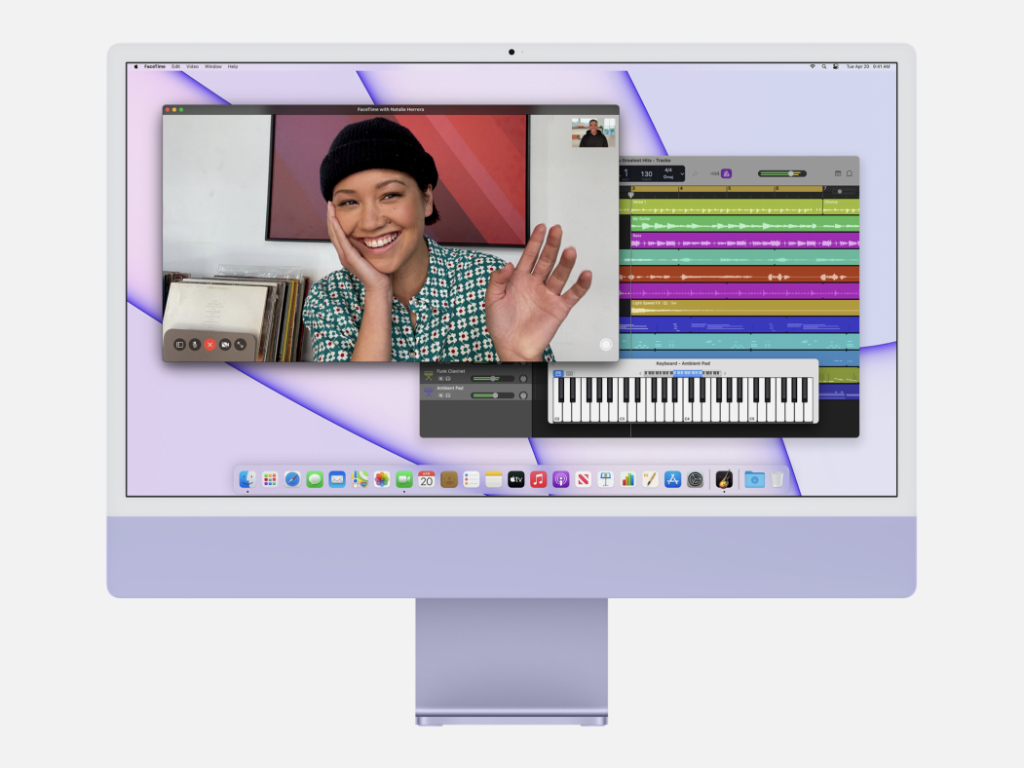
3. Дезинфицирующие средства
Устройства компании давно стали незаменимыми продуктами в жизни каждого. Пользователи ежеминутно обращаются к гаджетам за помощью, а потому, вполне вероятно, у каждого возникал вопрос, какие дезинфицирующие жидкости можно применять для ухода за техникой Apple. Это особенно важно во время пандемии.
Компания рекомендует чистить устройства салфетками с 70% раствором изопропилового спирта, 75% раствором этилового спирта или универсальными дезинфицирующими салфетками Clorox. Вышеперечисленные решения идеально подойдут для ухода как за сенсорным экраном iPhone и iPad, так и за клавиатурой Mac.
Apple не рекомендует применять дезинфицирующие салфетки для тканевых и кожаных ремешков, сеток динамиков AirPods, EarPods и AirPods Pro, а также для подкладки и амбушюров AirPods Max. Под запрет компании попали все отбеливающие средства и перекись водорода — их нельзя использовать для дезинфекции.
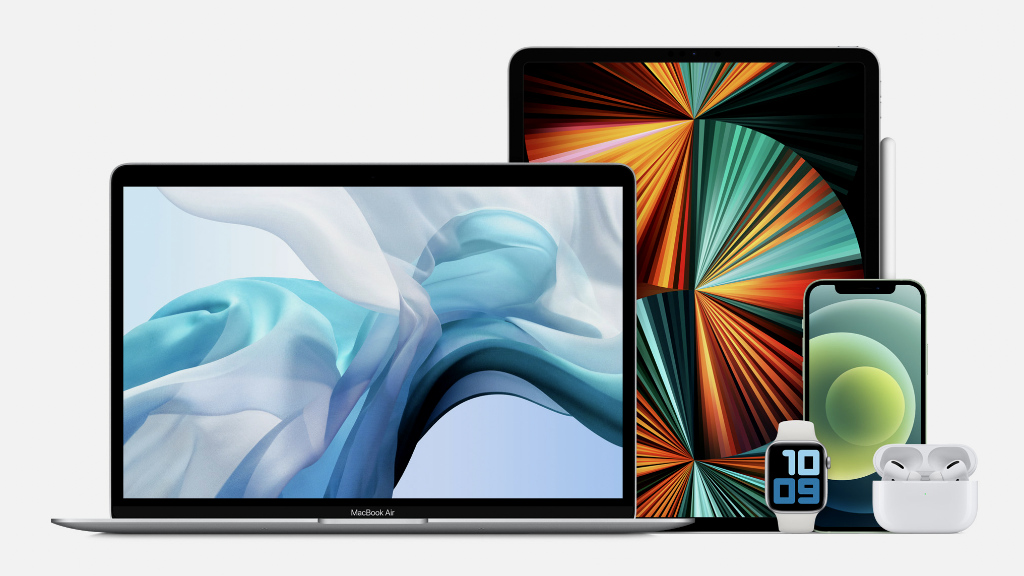
4. Очистка экранов
Экран — лицо любого устройства, а потому его желательно всегда держать в чистоте. Внешние факторы, такие как песок, грязь, косметика, лосьоны, кислоты и другие вещества, могут привести к появлению пятен или даже повреждений. Чтобы избежать этого, нужно правильно ухаживать за поверхностью.
Для очистки нужно применять только приятные на ощупь мягкие ткани без длинного ворса. Если сухой тканью убрать грязь не получилось, нужно слегка намочить её в воде. Ни в коем случае нельзя использовать бытовую химию с ацетоном и подобными веществами, поскольку они могут навредить устройству.
Компания советует применять только специализированные средства для чистки экранов, однако и здесь есть нюансы. Нужно запомнить, что нельзя распылять моющее средство прямо на дисплей, поскольку влага может попасть внутрь устройства, что, в свою очередь, может привести к неполадкам в его работе.

5. Очистка корпусов
Как уже говорилось ранее, перед чисткой корпусов необходимо выключать устройства, отключать их от адаптеров питания и отсоединять все подключённые кабели. После этих нехитрых действий можно приступать непосредственно к процедуре очистки, которая не займёт слишком много времени.
Так, компания советует чистить корпус только нежным на ощупь полотном, у которого нет ворса. При этом не стоит слишком сильно тереть поверхность, поскольку таким образом можно повредить её. Также нужно контролировать влажность ткани, чтобы жидкость не попала внутрь устройства.
Чтобы гаджеты прослужили как можно дольше, компания рекомендует использовать только специальные средства для чистки. Дело в том, что аэрозольные распылители, отбеливатели, растворители и жидкости с ацетоном могут необратимо испортить поверхность продуктов Apple.
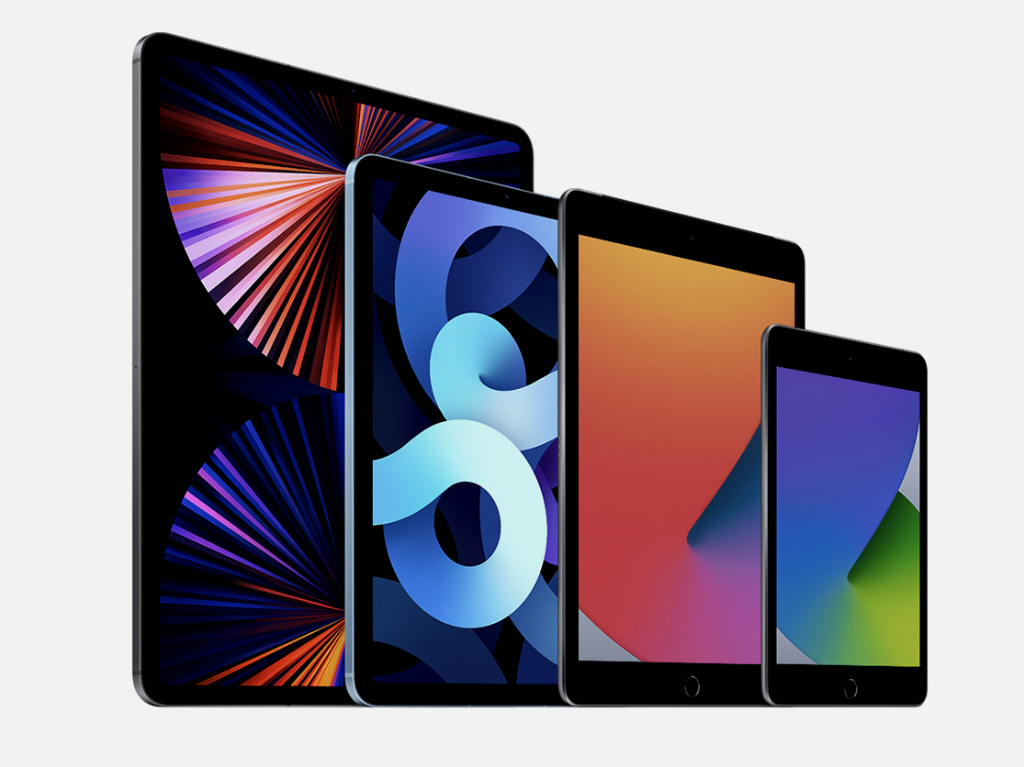
6. Очистка Apple Watch
Процесс чистки Apple Watch делится на несколько этапов. Так, сначала нужно выключить гаджет и снять с него ремешок. После этого его желательно протереть мягкой тканью. Если дисплей слишком грязный, то полотно можно намочить чистой водой. И в завершении необходимо протереть часы сухой тканью.
Если Apple Watch находятся в эксплуатации давно, то дополнительно нужно очистить Digital Crown. Конечно, первым делом, необходимо выключить часы. Далее — 10–15 секунд подержать колёсико под тонкой струёй тёплой воды. После этого необходимо протереть часы сухой тканью.
Ещё один процесс — чистка ремешка. Для этого нужно протереть его слегка увлажнённым мягким полотном. При этом важно помнить, что ремешки чаще всего не защищены от влаги, а потому их нельзя оставлять в воде. Компания советует тщательно просушить их перед тем, как крепить к Apple Watch.

7. Очистка наушников
Процесс очистки AirPods, AirPods Pro, AirPods Max и EarPods довольно-таки прост. Главное — запомнить несколько правил. Так, нельзя промывать наушники под струёй воды и чистить их жёсткими и острыми материалами. Также лучше не эксплуатировать устройства до того, как они не высохнут полностью.
В том случае, если на наушники попали различные кислоты, лосьоны, отбеливатели, мыльный раствор, аммиачные краски и другие вещества, которые могут навредить устройству, необходимо протереть гаджет мягким увлажнённым полотном, после чего — чистой тканью.
Футляр для наушников также нуждается в определённом уходе. Убирать с него пыль и мусор нужно приятным на ощупь полотном без ворса. Если же на его поверхности слишком много грязи, то ткань можно смочить. Однако при этом нужно быть аккуратным, чтобы в зарядные порты не попала влага.

8. Очистка Apple Pencil
Этот инструмент для письма и рисования стал незаменимым помощником для многих пользователей — особенно в период пандемии, когда большинство перешло на удалённый стиль жизни. Активные пользователи iPad практически не выпускают перо из рук, а потому нужно знать, как правильно за ним ухаживать.
Так, чистить этот инструмент нужно исключительно мягким полотном, у которого нет ворса. Сначала перо нужно протереть от наконечника до самого конца инструмента. Но при этом сам наконечник задевать не стоит. Если же перо слишком загрязнённое, можно использовать слегка увлажнённое полотно.
Во время данного процесса нужно быть предельно осторожным, чтобы влага не попала внутрь устройства, поскольку это может привести к поломке Apple Pencil. Также не стоит использовать различные моющие средства и аэрозоли, которые не указаны на официальном сайте компании.

9. Очистка периферийных устройств
Отдельно компания отмечает уход за периферийными устройствами, которые включают беспроводную и USB-клавиатуру, мышь и трекпады Apple. Именно с их помощью расширяются функциональные возможности гаджетов, а потому не стоит забывать об их чистке. К тому же они просты в уходе.
Перед чисткой нужно убедиться, что устройство выключено и от него отсоединены все кабели. Далее — обращаемся к уже знакомому мягкому полотну без ворса. Сначала протираем сухим материалом, а если устройство слишком загрязнённое, то слегка увлажняем ткань. При этом категорически запрещено применять бытовую химию.
Отдельное внимание компания обратила на чистку Magic Mouse и Magic Mouse 2. Если внутрь попадёт какой-то мусор, то работа устройства может нарушиться. Чтобы решить проблему, нужно перевернуть мышь и очистить окошко датчика с помощью баллона со сжатым воздухом.
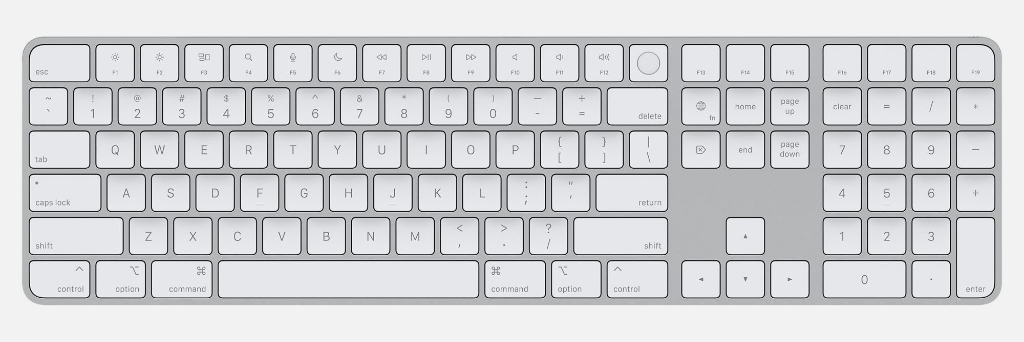
10. Очистка чехлов
Чехол защищает устройство от царапин, мусора и других внешних факторов. Но при этом он и сам нуждается в уходе. Так, чтобы очистить силиконовый или прозрачный футляр, необходимо снять его с гаджета и протереть влажным полотном внешнюю и внутреннюю часть.
Чистить чехлы из натуральной кожи нужно очень осторожно, ведь данный материал нуждается в особенном уходе. Так, в процессе можно применять полотно, мыло и тёплую воду. Различные моющие средства, аэрозоли, жидкости с ацетоном могут негативно отразиться на внешнем виде аксессуара.
Что касается Smart Battery Case, то с ним нужно быть предельно аккуратным. Перед чисткой необходимо снять его с устройства. После чего — протереть наружную часть влажной тканью. Внутреннюю поверхность можно чистить только сухим полотном, поскольку жидкость может повредить аккумулятор.
Читайте также:

